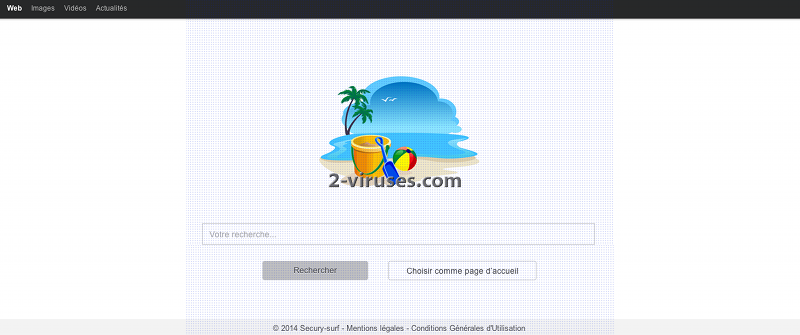Secury-surf.com ウイルスは、Internet Explorer、Mozilla Firefox、Google Chromeの三大ブラウザを攻撃するブラウザハイジャッカーです。 このアプリケーションの主な目的は、様々なスポンサーリンクを宣伝して特定のウェブサイトへのウェブトラフィックを増やすことです。Yahooを搭載していると言っているにもかかわらず、信頼できる検索結果を提供しません。ユーザーの検索に関係なく、同じページにばかり誘導しようとします。このような理由から、Secury-surf.com ウイルスを検出した際にはすぐに取り除くことが推奨されています。
なぜ自分のホームページ(インターネット起動ページ)やデフォルト検索プロバイダにこのウェブサイトが設定されてしまったのか気になっているのなら、その答えはここで見つけることができます。通常Secury-surf.com ウイルスは、ユーザーがインターネットからフリーウェアアプリケーションをダウンロードする際に入り込みます。そのほとんどがユーザーのブラウザに変更をもたらすことを適切には明示していません。していたとしても、多くのユーザーはよく読みもせずにインストールのステップを飛ばしがちで、気づかないうちに変更を許可してしまっている場合があります。新しくダウンロードするもののインストールの手順にきちんと従うことの重要性はいつでも頭に入れておくべきです。
Secury-surf.com ウイルスが掲げる目的は全てマーケティングに関係します。アフィリエイトリンクを宣伝してその報酬を得たり、または悪質だったり潜在的に望ましくないようなプログラムを抱えている見知らぬウェブサイトにユーザーをリダイレクトさせようとします。このような商法は誠実な手段とは言えません。しかもコンピュータのセキュリティが危ぶまれる可能性もあるので、Secury-surf.com ウイルスは見つけたらすぐに取り除くことが望ましいです。
[コントロールパネル]から[プログラムの追加/削除]リストを開き、そこからこのドメインに関するものを全てアンインストールしましょう。この手のハイジャッカーには、ブラウザの設定が変更されないようブロックするソフトウェアをインストールするものもあります。それらを検出するには、Reimage、SpyHunter、または所の他の評判のいいスパイウェア対策ツールが役立ちます。その後拡張機能をアンインストールし、ブラウザの設定をリセットしてください。
Secury-surf.comウイルスをInternet Explorer (旧バージョン)から取り除く:
- 検索ボックスの右側にある矢印をクリック;
- 以下に従って: IE8-9 の場合は[検索プロバイダの管理]を選択、IE7の場合は[検索デフォルトを変更]をクリックする;
- リストの中からSecury-surf.comを削除する。
Secury-surf.comウイルスをIE 11から取り除く:
- [設定]アイコン(右上)->[アドオンの管理]をクリック;
- [検索プロバイダ]を選択;
- デフォルト検索エンジンをBing または Googleに変更する;
- これらの検索プロバイダが利用できない場合、スクリーンの下にある[追加の検索プロバイダを検索]を使用してGoogleをインストールする。
Secury-surf.comウイルスをFirefoxから取り除く :
- URLバーに“about:config” と入力。設定ページが開きます。
- 検索ボックスに“Keyword.url” と入力、右クリックでリセット。
- 検索ボックスに“browser.search.defaultengine” と入力、右クリックでリセット。
- 検索ボックスに“browser.search.selectedengine” と入力、右クリックでリセット。
- ‘browser.newtab.url’を検索。右クリックでリセット。こうすることで、検索ページが新しいタブごとに起動しないようにする。
- 設定が元に戻り、マルウェア対策プログラムでのスキャンがクリーンであれば、close Firefoxを閉じ、ファイルエクスプローラを開いて、アドレスバーに %AppData% ト』入力する。検索ボックスに user.js と入力。もしもファイルが既存するようなら、名前を変更してFirefox を再起動させる。上記のステップを繰り返す必要がある。
Secury-surf.comウイルスをGoogle Chromeから取り除く:
- ブラウザのツールバーの三本線アイコンをクリックする。
- [設定]を選択する。
- [基本] ->[検索エンジンの管理]を選択。
- リストの中から不要な検索エンジンを削除する。
- [設定]に戻る。[起動]から[空白ページを開く]を選択する。(ページの設定のリンクから望まないページを削除することができる)。
- I[新しいタブ]ページが乗っ取られていたら、マルウェア対策プログラムでスキャンをするか、Chrome ストアからNew Tab Redirect拡張機能を使う必要がある。
Automatic Malware removal tools
(Win)
Note: Spyhunter trial provides detection of parasites and assists in their removal for free. limited trial available, Terms of use, Privacy Policy, Uninstall Instructions,
(Mac)
Note: Combo Cleaner trial provides detection of parasites and assists in their removal for free. limited trial available,